ਵਿਸ਼ਾ - ਸੂਚੀ
ਟਿਊਟੋਰਿਅਲ ਦੱਸਦਾ ਹੈ ਕਿ ਐਕਸਲ ਵਿੱਚ ਡੇਟਾ ਪ੍ਰਮਾਣਿਕਤਾ ਕਿਵੇਂ ਕਰਨੀ ਹੈ: ਨੰਬਰਾਂ, ਤਾਰੀਖਾਂ ਜਾਂ ਟੈਕਸਟ ਮੁੱਲਾਂ ਲਈ ਇੱਕ ਪ੍ਰਮਾਣਿਕਤਾ ਨਿਯਮ ਬਣਾਓ, ਡੇਟਾ ਪ੍ਰਮਾਣਿਕਤਾ ਸੂਚੀਆਂ ਬਣਾਓ, ਡੇਟਾ ਪ੍ਰਮਾਣਿਕਤਾ ਨੂੰ ਦੂਜੇ ਸੈੱਲਾਂ ਵਿੱਚ ਕਾਪੀ ਕਰੋ, ਅਵੈਧ ਐਂਟਰੀਆਂ ਲੱਭੋ, ਡੇਟਾ ਪ੍ਰਮਾਣਿਕਤਾ ਨੂੰ ਠੀਕ ਕਰੋ ਅਤੇ ਹਟਾਓ .
ਜਦੋਂ ਤੁਹਾਡੇ ਉਪਭੋਗਤਾਵਾਂ ਲਈ ਇੱਕ ਵਰਕਬੁੱਕ ਸੈਟ ਅਪ ਕਰਦੇ ਹੋ, ਤਾਂ ਤੁਸੀਂ ਅਕਸਰ ਇਹ ਯਕੀਨੀ ਬਣਾਉਣ ਲਈ ਖਾਸ ਸੈੱਲਾਂ ਵਿੱਚ ਜਾਣਕਾਰੀ ਇੰਪੁੱਟ ਨੂੰ ਨਿਯੰਤਰਿਤ ਕਰਨਾ ਚਾਹ ਸਕਦੇ ਹੋ ਕਿ ਸਾਰੀਆਂ ਡਾਟਾ ਐਂਟਰੀਆਂ ਸਹੀ ਅਤੇ ਇਕਸਾਰ ਹੋਣ। ਹੋਰ ਚੀਜ਼ਾਂ ਦੇ ਨਾਲ, ਤੁਸੀਂ ਸਿਰਫ਼ ਖਾਸ ਡਾਟਾ ਕਿਸਮ ਜਿਵੇਂ ਕਿ ਕਿਸੇ ਸੈੱਲ ਵਿੱਚ ਨੰਬਰ ਜਾਂ ਮਿਤੀਆਂ, ਜਾਂ ਕਿਸੇ ਖਾਸ ਰੇਂਜ ਤੱਕ ਸੰਖਿਆਵਾਂ ਨੂੰ ਸੀਮਤ ਕਰਨ ਅਤੇ ਇੱਕ ਦਿੱਤੀ ਲੰਬਾਈ ਤੱਕ ਟੈਕਸਟ ਨੂੰ ਇਜਾਜ਼ਤ ਦੇਣਾ ਚਾਹ ਸਕਦੇ ਹੋ। ਤੁਸੀਂ ਸੰਭਵ ਗਲਤੀਆਂ ਨੂੰ ਦੂਰ ਕਰਨ ਲਈ ਸਵੀਕਾਰਯੋਗ ਐਂਟਰੀਆਂ ਦੀ ਇੱਕ ਪੂਰਵ-ਪ੍ਰਭਾਸ਼ਿਤ ਸੂਚੀ ਪ੍ਰਦਾਨ ਕਰਨਾ ਚਾਹ ਸਕਦੇ ਹੋ। Excel ਡਾਟਾ ਪ੍ਰਮਾਣਿਕਤਾ ਤੁਹਾਨੂੰ Microsoft Excel 365, 2021, 2019, 2016, 20013, 2010 ਅਤੇ ਹੇਠਲੇ ਵਰਜਨਾਂ ਵਿੱਚ ਇਹ ਸਭ ਕੁਝ ਕਰਨ ਦੀ ਇਜਾਜ਼ਤ ਦਿੰਦੀ ਹੈ।
ਐਕਸਲ ਵਿੱਚ ਡੇਟਾ ਪ੍ਰਮਾਣਿਕਤਾ ਕੀ ਹੈ?
ਐਕਸਲ ਡਾਟਾ ਪ੍ਰਮਾਣਿਕਤਾ ਇੱਕ ਵਿਸ਼ੇਸ਼ਤਾ ਹੈ ਜੋ ਇੱਕ ਵਰਕਸ਼ੀਟ ਵਿੱਚ ਉਪਭੋਗਤਾ ਇਨਪੁਟ ਨੂੰ ਪ੍ਰਤਿਬੰਧਿਤ (ਪ੍ਰਮਾਣਿਤ) ਕਰਦੀ ਹੈ। ਤਕਨੀਕੀ ਤੌਰ 'ਤੇ, ਤੁਸੀਂ ਇੱਕ ਪ੍ਰਮਾਣਿਕਤਾ ਨਿਯਮ ਬਣਾਉਂਦੇ ਹੋ ਜੋ ਇਹ ਨਿਯੰਤਰਿਤ ਕਰਦਾ ਹੈ ਕਿ ਕਿਸੇ ਖਾਸ ਸੈੱਲ ਵਿੱਚ ਕਿਸ ਕਿਸਮ ਦਾ ਡੇਟਾ ਦਾਖਲ ਕੀਤਾ ਜਾ ਸਕਦਾ ਹੈ।
ਇੱਥੇ ਕੁਝ ਉਦਾਹਰਣਾਂ ਦਿੱਤੀਆਂ ਗਈਆਂ ਹਨ ਕਿ ਐਕਸਲ ਦਾ ਡੇਟਾ ਪ੍ਰਮਾਣਿਕਤਾ ਕੀ ਕਰ ਸਕਦੀ ਹੈ:
- ਇੱਕ ਸੈੱਲ ਵਿੱਚ ਸਿਰਫ਼ ਸੰਖਿਆਤਮਕ ਜਾਂ ਟੈਕਸਟ ਮੁੱਲਾਂ ਦੀ ਇਜਾਜ਼ਤ ਦਿਓ।
- ਸਿਰਫ਼ ਇੱਕ ਨਿਰਧਾਰਿਤ ਰੇਂਜ ਵਿੱਚ ਸੰਖਿਆਵਾਂ ਦੀ ਇਜਾਜ਼ਤ ਦਿਓ।
- ਡਾਟੇ ਦੀ ਇਜਾਜ਼ਤ ਦਿਓ ਕਿਸੇ ਖਾਸ ਲੰਬਾਈ ਦੀਆਂ ਇੰਦਰਾਜ਼ਾਂ।
- ਦਿੱਤਾ ਤੋਂ ਬਾਹਰ ਮਿਤੀਆਂ ਅਤੇ ਸਮੇਂ ਨੂੰ ਸੀਮਤ ਕਰੋਬਟਨ, ਅਤੇ ਫਿਰ ਠੀਕ ਹੈ 'ਤੇ ਕਲਿੱਕ ਕਰੋ।
- ਡਾਟਾ ਪ੍ਰਮਾਣਿਕਤਾ ਨੂੰ ਹਟਾਉਣ ਲਈ ਤੋਂ ਮੌਜੂਦਾ ਸ਼ੀਟ 'ਤੇ ਸਾਰੇ ਸੈੱਲ , ਲੱਭੋ & ਸਾਰੇ ਪ੍ਰਮਾਣਿਤ ਸੈੱਲਾਂ ਨੂੰ ਚੁਣਨ ਲਈ ਵਿਸ਼ੇਸ਼ਤਾ ਦੀ ਚੋਣ ਕਰੋ।
- ਕੁਝ ਡਾਟਾ ਪ੍ਰਮਾਣਿਕਤਾ ਨਿਯਮ ਨੂੰ ਹਟਾਉਣ ਲਈ, ਉਸ ਨਿਯਮ ਵਾਲਾ ਕੋਈ ਸੈੱਲ ਚੁਣੋ, ਡੇਟਾ ਪ੍ਰਮਾਣਿਕਤਾ ਡਾਇਲਾਗ ਵਿੰਡੋ ਖੋਲ੍ਹੋ, ਉਹੀ ਸੈਟਿੰਗਾਂ ਵਾਲੇ ਬਾਕੀ ਸਾਰੇ ਸੈੱਲਾਂ ਵਿੱਚ ਇਹਨਾਂ ਤਬਦੀਲੀਆਂ ਨੂੰ ਲਾਗੂ ਕਰੋ ਬਾਕਸ ਨੂੰ ਚੁਣੋ, ਅਤੇ ਫਿਰ ਸਾਰੇ ਸਾਫ਼ ਕਰੋ ਬਟਨ 'ਤੇ ਕਲਿੱਕ ਕਰੋ।
- ਡਾਟਾ ਪ੍ਰਮਾਣਿਕਤਾ ਤੋਂ ਬਿਨਾਂ ਇੱਕ ਖਾਲੀ ਸੈੱਲ ਚੁਣੋ, ਅਤੇ ਇਸਨੂੰ ਕਾਪੀ ਕਰਨ ਲਈ Ctrl + C ਦਬਾਓ।
- ਉਹ ਸੈੱਲ(ਸੈੱਲਾਂ) ਨੂੰ ਚੁਣੋ ਜਿੰਨ੍ਹਾਂ ਤੋਂ ਤੁਸੀਂ ਡਾਟਾ ਪ੍ਰਮਾਣਿਕਤਾ ਨੂੰ ਹਟਾਉਣਾ ਚਾਹੁੰਦੇ ਹੋ।
- Ctrl + Alt + V ਦਬਾਓ, ਫਿਰ N ਦਬਾਓ, ਜੋ ਕਿ ਪੇਸਟ ਸਪੈਸ਼ਲ > ਡਾਟਾ ਵੈਲੀਡੇਸ਼ਨ ਲਈ ਸ਼ਾਰਟਕੱਟ ਹੈ।
- ਐਂਟਰ ਦਬਾਓ। ਹੋ ਗਿਆ!
- ਇੱਕ ਪ੍ਰਮਾਣਿਕਤਾ ਫਾਰਮੂਲਾ ਗਲਤੀਆਂ ਵਾਪਸ ਨਹੀਂ ਕਰਦਾ।
- ਇੱਕ ਫਾਰਮੂਲਾ ਖਾਲੀ ਸੈੱਲਾਂ ਦਾ ਹਵਾਲਾ ਨਹੀਂ ਦਿੰਦਾ।
- ਉਚਿਤ ਸੈੱਲ ਹਵਾਲੇ ਵਰਤੇ ਜਾਂਦੇ ਹਨ।
- ਐਂਟਰੀਆਂ ਨੂੰ ਇੱਕ ਡ੍ਰੌਪ-ਡਾਊਨ ਸੂਚੀ ਵਿੱਚੋਂ ਇੱਕ ਚੋਣ ਤੱਕ ਸੀਮਤ ਕਰੋ।
- ਹੋਰ ਸੈੱਲ<9 ਦੇ ਅਧਾਰ ਤੇ ਇੱਕ ਐਂਟਰੀ ਨੂੰ ਪ੍ਰਮਾਣਿਤ ਕਰੋ>.
- ਜਦੋਂ ਉਪਭੋਗਤਾ ਇੱਕ ਸੈੱਲ ਚੁਣਦਾ ਹੈ ਤਾਂ ਇੱਕ ਇਨਪੁਟ ਸੁਨੇਹਾ ਦਿਖਾਓ।
- ਇੱਕ ਚੇਤਾਵਨੀ ਸੁਨੇਹਾ ਦਿਖਾਓ ਜਦੋਂ ਗਲਤ ਡੇਟਾ ਦਾਖਲ ਕੀਤਾ ਗਿਆ ਹੋਵੇ।<11
- ਪ੍ਰਮਾਣਿਤ ਸੈੱਲਾਂ ਵਿੱਚ ਗਲਤ ਐਂਟਰੀਆਂ ਲੱਭੋ।
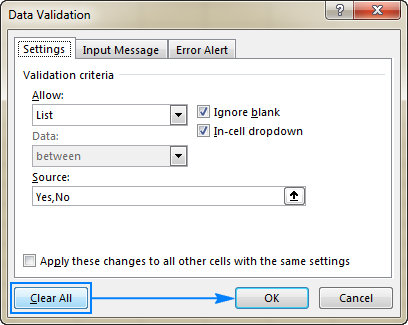
ਸੁਝਾਅ:
ਜਿਵੇਂ ਤੁਸੀਂ ਦੇਖਦੇ ਹੋ, ਮਿਆਰੀ ਵਿਧੀ ਬਹੁਤ ਤੇਜ਼ ਹੈ ਪਰ ਇਸ ਲਈ ਕੁਝ ਮਾਊਸ ਕਲਿੱਕਾਂ ਦੀ ਲੋੜ ਹੈ, ਜਿੱਥੋਂ ਤੱਕ ਮੇਰਾ ਸਬੰਧ ਹੈ ਕੋਈ ਵੱਡੀ ਗੱਲ ਨਹੀਂ ਹੈ। ਪਰ ਜੇਕਰ ਤੁਸੀਂ ਮਾਊਸ 'ਤੇ ਕੀ-ਬੋਰਡ ਨਾਲ ਕੰਮ ਕਰਨਾ ਪਸੰਦ ਕਰਦੇ ਹੋ, ਤਾਂ ਤੁਹਾਨੂੰ ਹੇਠਾਂ ਦਿੱਤੀ ਪਹੁੰਚ ਆਕਰਸ਼ਕ ਲੱਗ ਸਕਦੀ ਹੈ।
ਵਿਧੀ 2: ਡਾਟਾ ਪ੍ਰਮਾਣਿਕਤਾ ਨਿਯਮਾਂ ਨੂੰ ਮਿਟਾਉਣ ਲਈ ਵਿਸ਼ੇਸ਼ ਪੇਸਟ ਕਰੋ
ਸਹੀ, ਐਕਸਲ ਪੇਸਟ ਸਪੈਸ਼ਲ ਡਿਜ਼ਾਈਨ ਕੀਤਾ ਗਿਆ ਹੈ। ਕਾਪੀ ਕੀਤੇ ਸੈੱਲਾਂ ਦੇ ਖਾਸ ਤੱਤਾਂ ਨੂੰ ਪੇਸਟ ਕਰਨ ਲਈ। ਅਸਲ ਵਿੱਚ, ਇਹ ਬਹੁਤ ਸਾਰੀਆਂ ਹੋਰ ਲਾਭਦਾਇਕ ਚੀਜ਼ਾਂ ਕਰ ਸਕਦਾ ਹੈ. ਦੂਜਿਆਂ ਵਿੱਚ, ਇਹ ਇੱਕ ਵਰਕਸ਼ੀਟ ਵਿੱਚ ਡਾਟਾ ਪ੍ਰਮਾਣਿਕਤਾ ਨਿਯਮਾਂ ਨੂੰ ਤੇਜ਼ੀ ਨਾਲ ਹਟਾ ਸਕਦਾ ਹੈ। ਇੱਥੇ ਇਸ ਤਰ੍ਹਾਂ ਹੈ:
ਐਕਸਲ ਡਾਟਾ ਪ੍ਰਮਾਣਿਕਤਾ ਸੁਝਾਅ
ਹੁਣ ਜਦੋਂ ਤੁਸੀਂ ਐਕਸਲ ਵਿੱਚ ਡਾਟਾ ਪ੍ਰਮਾਣਿਕਤਾ ਦੀਆਂ ਮੂਲ ਗੱਲਾਂ ਜਾਣਦੇ ਹੋ, ਮੈਨੂੰ ਦੱਸੋਕੁਝ ਸੁਝਾਅ ਸਾਂਝੇ ਕਰੋ ਜੋ ਤੁਹਾਡੇ ਨਿਯਮਾਂ ਨੂੰ ਬਹੁਤ ਜ਼ਿਆਦਾ ਪ੍ਰਭਾਵਸ਼ਾਲੀ ਬਣਾ ਸਕਦੇ ਹਨ।
ਇੱਕ ਹੋਰ ਸੈੱਲ ਦੇ ਆਧਾਰ 'ਤੇ ਐਕਸਲ ਡੇਟਾ ਪ੍ਰਮਾਣਿਕਤਾ
ਮਾਪਦੰਡ ਬਕਸੇ ਵਿੱਚ ਸਿੱਧੇ ਮੁੱਲ ਟਾਈਪ ਕਰਨ ਦੀ ਬਜਾਏ, ਤੁਸੀਂ ਉਹਨਾਂ ਨੂੰ ਕੁਝ ਵਿੱਚ ਦਰਜ ਕਰ ਸਕਦੇ ਹੋ ਸੈੱਲ, ਅਤੇ ਫਿਰ ਉਹਨਾਂ ਸੈੱਲਾਂ ਨੂੰ ਵੇਖੋ। ਜੇਕਰ ਤੁਸੀਂ ਬਾਅਦ ਵਿੱਚ ਪ੍ਰਮਾਣਿਕਤਾ ਸ਼ਰਤਾਂ ਨੂੰ ਬਦਲਣ ਦਾ ਫੈਸਲਾ ਕਰਦੇ ਹੋ, ਤਾਂ ਤੁਸੀਂ ਨਿਯਮ ਨੂੰ ਸੰਪਾਦਿਤ ਕੀਤੇ ਬਿਨਾਂ, ਸ਼ੀਟ 'ਤੇ ਨਵੇਂ ਨੰਬਰ ਟਾਈਪ ਕਰੋਗੇ।
ਇੱਕ ਸੈੱਲ ਸੰਦਰਭ ਦਾਖਲ ਕਰਨ ਲਈ, ਜਾਂ ਤਾਂ ਇਸ ਵਿੱਚ ਟਾਈਪ ਕਰੋ। ਬਰਾਬਰ ਚਿੰਨ੍ਹ ਦੇ ਅੱਗੇ ਵਾਲਾ ਬਾਕਸ, ਜਾਂ ਬਾਕਸ ਦੇ ਅੱਗੇ ਤੀਰ 'ਤੇ ਕਲਿੱਕ ਕਰੋ, ਅਤੇ ਫਿਰ ਮਾਊਸ ਦੀ ਵਰਤੋਂ ਕਰਕੇ ਸੈੱਲ ਦੀ ਚੋਣ ਕਰੋ। ਤੁਸੀਂ ਬਾਕਸ ਦੇ ਅੰਦਰ ਕਿਤੇ ਵੀ ਕਲਿੱਕ ਕਰ ਸਕਦੇ ਹੋ, ਅਤੇ ਫਿਰ ਸ਼ੀਟ 'ਤੇ ਸੈੱਲ ਦੀ ਚੋਣ ਕਰ ਸਕਦੇ ਹੋ।
ਉਦਾਹਰਣ ਲਈ, A1 ਵਿੱਚ ਸੰਖਿਆ ਤੋਂ ਇਲਾਵਾ ਕਿਸੇ ਵੀ ਪੂਰਨ ਸੰਖਿਆ ਦੀ ਆਗਿਆ ਦੇਣ ਲਈ, ਬਰਾਬਰ ਨਹੀਂ ਚੁਣੋ। ਡੇਟਾ ਬਾਕਸ ਵਿੱਚ ਮਾਪਦੰਡ ਅਤੇ ਮੁੱਲ ਬਾਕਸ ਵਿੱਚ =$A$1 ਟਾਈਪ ਕਰੋ:
45>
ਇੱਕ ਕਦਮ ਹੋਰ ਅੱਗੇ ਵਧਾਉਣ ਲਈ, ਤੁਸੀਂ ਇੱਕ ਦਰਜ ਕਰ ਸਕਦੇ ਹੋ ਹਵਾਲਾ ਦਿੱਤੇ ਸੈੱਲ ਵਿੱਚ ਫ਼ਾਰਮੂਲਾ , ਅਤੇ ਉਸ ਫਾਰਮੂਲੇ ਦੇ ਆਧਾਰ 'ਤੇ ਐਕਸਲ ਨੂੰ ਪ੍ਰਮਾਣਿਤ ਕਰੋ।
ਉਦਾਹਰਣ ਲਈ, ਉਪਭੋਗਤਾਵਾਂ ਨੂੰ ਅੱਜ ਦੀ ਮਿਤੀ ਤੋਂ ਬਾਅਦ ਮਿਤੀਆਂ ਦਾਖਲ ਕਰਨ ਲਈ ਸੀਮਤ ਕਰਨ ਲਈ, ਕੁਝ ਸੈੱਲ ਵਿੱਚ =TODAY() ਫਾਰਮੂਲਾ ਦਾਖਲ ਕਰੋ, B1 ਕਹੋ, ਅਤੇ ਫਿਰ ਉਸ ਸੈੱਲ ਦੇ ਅਧਾਰ 'ਤੇ ਇੱਕ ਮਿਤੀ ਪ੍ਰਮਾਣਿਕਤਾ ਨਿਯਮ ਸੈਟ ਅਪ ਕਰੋ:
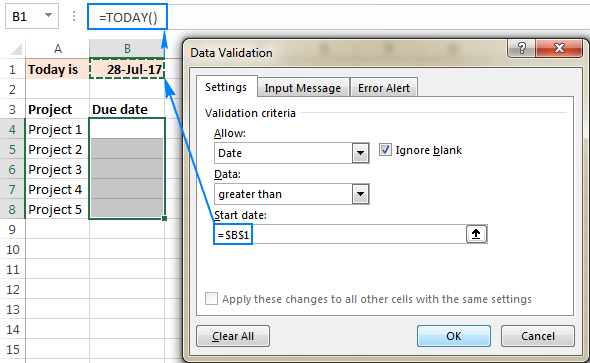
ਜਾਂ, ਤੁਸੀਂ ਸਿੱਧੇ ਸ਼ੁਰੂ ਮਿਤੀ ਵਿੱਚ =TODAY() ਫਾਰਮੂਲਾ ਦਾਖਲ ਕਰ ਸਕਦੇ ਹੋ। ਬਾਕਸ, ਜਿਸਦਾ ਉਹੀ ਪ੍ਰਭਾਵ ਹੋਵੇਗਾ।
ਫਾਰਮੂਲਾ-ਅਧਾਰਤ ਪ੍ਰਮਾਣਿਕਤਾ ਨਿਯਮ
ਉਸ ਸਥਿਤੀਆਂ ਵਿੱਚ ਜਦੋਂ ਇੱਕ ਮੁੱਲ ਜਾਂ ਸੈੱਲ ਦੇ ਅਧਾਰ ਤੇ ਇੱਕ ਲੋੜੀਂਦੇ ਪ੍ਰਮਾਣਿਕਤਾ ਮਾਪਦੰਡ ਨੂੰ ਪਰਿਭਾਸ਼ਿਤ ਕਰਨਾ ਸੰਭਵ ਨਹੀਂ ਹੁੰਦਾ ਹੈ।ਸੰਦਰਭ, ਤੁਸੀਂ ਇੱਕ ਫਾਰਮੂਲੇ ਦੀ ਵਰਤੋਂ ਕਰਕੇ ਇਸਨੂੰ ਪ੍ਰਗਟ ਕਰ ਸਕਦੇ ਹੋ।
ਉਦਾਹਰਣ ਲਈ, ਨੰਬਰਾਂ ਦੀ ਮੌਜੂਦਾ ਸੂਚੀ ਵਿੱਚ ਐਂਟਰੀ ਨੂੰ ਘੱਟੋ-ਘੱਟ ਅਤੇ ਵੱਧ ਤੋਂ ਵੱਧ ਮੁੱਲਾਂ ਤੱਕ ਸੀਮਤ ਕਰਨ ਲਈ, A1:A10 ਕਹੋ, ਹੇਠਾਂ ਦਿੱਤੇ ਫਾਰਮੂਲੇ ਦੀ ਵਰਤੋਂ ਕਰੋ:
=MIN($A$1:$A$10)
=MAX($A$1:$A$10)
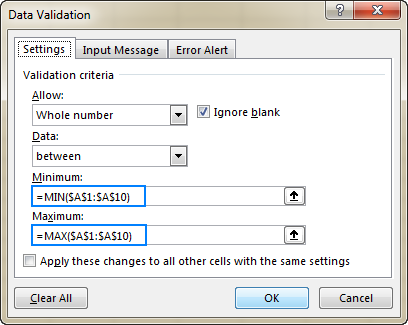
ਕਿਰਪਾ ਕਰਕੇ ਧਿਆਨ ਦਿਓ ਕਿ ਅਸੀਂ $ ਚਿੰਨ੍ਹ (ਸੰਪੂਰਨ ਸੈੱਲ ਹਵਾਲੇ) ਦੀ ਵਰਤੋਂ ਕਰਕੇ ਰੇਂਜ ਨੂੰ ਲਾਕ ਕਰਦੇ ਹਾਂ ਤਾਂ ਜੋ ਸਾਡਾ ਐਕਸਲ ਪ੍ਰਮਾਣਿਕਤਾ ਨਿਯਮ ਕੰਮ ਕਰੇ। ਸਾਰੇ ਚੁਣੇ ਗਏ ਸੈੱਲਾਂ ਲਈ ਸਹੀ ਢੰਗ ਨਾਲ।
ਸ਼ੀਟ 'ਤੇ ਅਵੈਧ ਡੇਟਾ ਨੂੰ ਕਿਵੇਂ ਲੱਭਿਆ ਜਾਵੇ
ਹਾਲਾਂਕਿ ਮਾਈਕ੍ਰੋਸਾਫਟ ਐਕਸਲ ਉਹਨਾਂ ਸੈੱਲਾਂ ਲਈ ਡੇਟਾ ਪ੍ਰਮਾਣਿਕਤਾ ਲਾਗੂ ਕਰਨ ਦੀ ਇਜਾਜ਼ਤ ਦਿੰਦਾ ਹੈ ਜਿਨ੍ਹਾਂ ਵਿੱਚ ਪਹਿਲਾਂ ਹੀ ਡੇਟਾ ਹੈ, ਇਹ ਤੁਹਾਨੂੰ ਸੂਚਿਤ ਨਹੀਂ ਕਰੇਗਾ ਜੇਕਰ ਕੁਝ ਮੌਜੂਦਾ ਮੁੱਲ ਪ੍ਰਮਾਣਿਕਤਾ ਦੇ ਮਾਪਦੰਡਾਂ ਨੂੰ ਪੂਰਾ ਨਹੀਂ ਕਰਦੇ ਹਨ।
ਡਾਟਾ ਪ੍ਰਮਾਣਿਕਤਾ ਜੋੜਨ ਤੋਂ ਪਹਿਲਾਂ ਤੁਹਾਡੀਆਂ ਵਰਕਸ਼ੀਟਾਂ ਵਿੱਚ ਦਾਖਲ ਹੋਣ ਵਾਲੇ ਅਵੈਧ ਡੇਟਾ ਨੂੰ ਲੱਭਣ ਲਈ, ਡੇਟਾ ਟੈਬ 'ਤੇ ਜਾਓ, ਅਤੇ <ਤੇ ਕਲਿੱਕ ਕਰੋ। 1>ਡਾਟਾ ਪ੍ਰਮਾਣਿਕਤਾ > ਸਰਕਲ ਅਵੈਧ ਡੇਟਾ ।
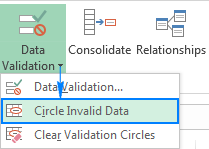
ਇਹ ਉਹਨਾਂ ਸਾਰੇ ਸੈੱਲਾਂ ਨੂੰ ਉਜਾਗਰ ਕਰੇਗਾ ਜੋ ਪ੍ਰਮਾਣਿਕਤਾ ਮਾਪਦੰਡਾਂ ਨੂੰ ਪੂਰਾ ਨਹੀਂ ਕਰਦੇ ਹਨ:
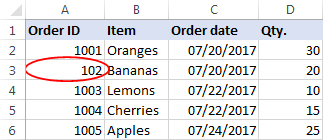
ਜਿਵੇਂ ਹੀ ਤੁਸੀਂ ਇੱਕ ਅਵੈਧ ਇੰਦਰਾਜ਼ ਨੂੰ ਠੀਕ ਕਰਦੇ ਹੋ, ਚੱਕਰ ਆਪਣੇ ਆਪ ਖਤਮ ਹੋ ਜਾਵੇਗਾ। ਸਾਰੇ ਸਰਕਲਾਂ ਨੂੰ ਹਟਾਉਣ ਲਈ, ਡੇਟਾ ਟੈਬ 'ਤੇ ਜਾਓ, ਅਤੇ ਡੇਟਾ ਪ੍ਰਮਾਣਿਕਤਾ > ਪ੍ਰਮਾਣਿਕਤਾ ਸਰਕਲਾਂ ਨੂੰ ਸਾਫ਼ ਕਰੋ 'ਤੇ ਕਲਿੱਕ ਕਰੋ।
ਵਰਕਸ਼ੀਟ ਨੂੰ ਕਿਵੇਂ ਸੁਰੱਖਿਅਤ ਕਰਨਾ ਹੈ ਡਾਟਾ ਪ੍ਰਮਾਣਿਕਤਾ ਦੇ ਨਾਲ
ਜੇਕਰ ਤੁਸੀਂ ਵਰਕਸ਼ੀਟ ਜਾਂ ਵਰਕਬੁੱਕ ਨੂੰ ਪਾਸਵਰਡ ਨਾਲ ਸੁਰੱਖਿਅਤ ਕਰਨਾ ਚਾਹੁੰਦੇ ਹੋ, ਤਾਂ ਪਹਿਲਾਂ ਲੋੜੀਂਦੀ ਡਾਟਾ ਪ੍ਰਮਾਣਿਕਤਾ ਸੈਟਿੰਗਾਂ ਨੂੰ ਕੌਂਫਿਗਰ ਕਰੋ, ਅਤੇ ਫਿਰ ਸ਼ੀਟ ਨੂੰ ਸੁਰੱਖਿਅਤ ਕਰੋ। ਇਹ ਮਹੱਤਵਪੂਰਨ ਹੈ ਕਿ ਤੁਸੀਂ ਸੁਰੱਖਿਆ ਕਰਨ ਤੋਂ ਪਹਿਲਾਂ ਪ੍ਰਮਾਣਿਤ ਸੈੱਲਾਂ ਨੂੰ ਅਨਲੌਕ ਕਰੋ ਵਰਕਸ਼ੀਟ, ਨਹੀਂ ਤਾਂ ਤੁਹਾਡੇ ਉਪਭੋਗਤਾ ਉਹਨਾਂ ਸੈੱਲਾਂ ਵਿੱਚ ਕੋਈ ਵੀ ਡੇਟਾ ਦਾਖਲ ਕਰਨ ਦੇ ਯੋਗ ਨਹੀਂ ਹੋਣਗੇ। ਵਿਸਤ੍ਰਿਤ ਦਿਸ਼ਾ-ਨਿਰਦੇਸ਼ਾਂ ਲਈ, ਕਿਰਪਾ ਕਰਕੇ ਦੇਖੋ ਕਿ ਸੁਰੱਖਿਅਤ ਸ਼ੀਟ 'ਤੇ ਕੁਝ ਸੈੱਲਾਂ ਨੂੰ ਕਿਵੇਂ ਅਨਲੌਕ ਕਰਨਾ ਹੈ।
ਡੇਟਾ ਪ੍ਰਮਾਣਿਕਤਾ ਨਾਲ ਇੱਕ ਵਰਕਬੁੱਕ ਨੂੰ ਕਿਵੇਂ ਸਾਂਝਾ ਕਰਨਾ ਹੈ
ਵਰਕਬੁੱਕ 'ਤੇ ਕਈ ਉਪਭੋਗਤਾਵਾਂ ਨੂੰ ਸਹਿਯੋਗ ਕਰਨ ਦੀ ਇਜਾਜ਼ਤ ਦੇਣ ਲਈ, ਇਹ ਯਕੀਨੀ ਬਣਾਓ ਕਿ ਡਾਟਾ ਪ੍ਰਮਾਣਿਕਤਾ ਕਰਨ ਤੋਂ ਬਾਅਦ ਵਰਕਬੁੱਕ ਨੂੰ ਸਾਂਝਾ ਕਰੋ। ਵਰਕਬੁੱਕ ਨੂੰ ਸਾਂਝਾ ਕਰਨ ਤੋਂ ਬਾਅਦ ਤੁਹਾਡੇ ਡੇਟਾ ਪ੍ਰਮਾਣਿਕਤਾ ਨਿਯਮ ਕੰਮ ਕਰਦੇ ਰਹਿਣਗੇ, ਪਰ ਤੁਸੀਂ ਉਹਨਾਂ ਨੂੰ ਬਦਲਣ ਦੇ ਯੋਗ ਨਹੀਂ ਹੋਵੋਗੇ, ਨਾ ਹੀ ਨਵੇਂ ਨਿਯਮ ਜੋੜ ਸਕਦੇ ਹੋ।
Excel ਡੇਟਾ ਪ੍ਰਮਾਣਿਕਤਾ ਕੰਮ ਨਹੀਂ ਕਰ ਰਹੀ ਹੈ
ਜੇ ਡੇਟਾ ਪ੍ਰਮਾਣਿਕਤਾ ਨਹੀਂ ਹੈ ਤੁਹਾਡੀਆਂ ਵਰਕਸ਼ੀਟਾਂ ਵਿੱਚ ਸਹੀ ਢੰਗ ਨਾਲ ਕੰਮ ਨਹੀਂ ਕਰ ਰਿਹਾ ਹੈ, ਇਹ ਸਭ ਤੋਂ ਵੱਧ ਸੰਭਾਵਤ ਤੌਰ 'ਤੇ ਹੇਠਾਂ ਦਿੱਤੇ ਕਾਰਨਾਂ ਵਿੱਚੋਂ ਇੱਕ ਕਾਰਨ ਹੈ।
ਡਾਟਾ ਪ੍ਰਮਾਣਿਕਤਾ ਕਾਪੀ ਕੀਤੇ ਡੇਟਾ ਲਈ ਕੰਮ ਨਹੀਂ ਕਰਦੀ ਹੈ
ਐਕਸਲ ਵਿੱਚ ਡੇਟਾ ਪ੍ਰਮਾਣਿਕਤਾ ਨੂੰ ਰੋਕਣ ਲਈ ਤਿਆਰ ਕੀਤਾ ਗਿਆ ਹੈ ਅਵੈਧ ਡੇਟਾ ਨੂੰ ਸਿੱਧੇ ਸੈੱਲ ਵਿੱਚ ਟਾਈਪ ਕਰਨਾ, ਪਰ ਇਹ ਉਪਭੋਗਤਾਵਾਂ ਨੂੰ ਅਵੈਧ ਡੇਟਾ ਦੀ ਨਕਲ ਕਰਨ ਤੋਂ ਨਹੀਂ ਰੋਕ ਸਕਦਾ। ਹਾਲਾਂਕਿ ਕਾਪੀ/ਪੇਸਟ ਸ਼ਾਰਟਕੱਟ ਨੂੰ ਅਸਮਰੱਥ ਕਰਨ ਦਾ ਕੋਈ ਤਰੀਕਾ ਨਹੀਂ ਹੈ (VBA ਦੀ ਵਰਤੋਂ ਕਰਨ ਤੋਂ ਇਲਾਵਾ), ਤੁਸੀਂ ਸੈੱਲਾਂ ਨੂੰ ਖਿੱਚ ਕੇ ਅਤੇ ਛੱਡ ਕੇ ਘੱਟੋ-ਘੱਟ ਡਾਟਾ ਕਾਪੀ ਕਰਨ ਤੋਂ ਰੋਕ ਸਕਦੇ ਹੋ। ਅਜਿਹਾ ਕਰਨ ਲਈ, ਫਾਇਲ > ਵਿਕਲਪਾਂ > ਐਡਵਾਂਸਡ > ਐਡਿਟਿੰਗ ਵਿਕਲਪ 'ਤੇ ਜਾਓ, ਅਤੇ ਫਿਲ ਨੂੰ ਸਮਰੱਥ ਬਣਾਓ ਹੈਂਡਲ ਅਤੇ ਸੈੱਲ ਡਰੈਗ-ਐਂਡ-ਡ੍ਰੌਪ ਚੈੱਕ ਬਾਕਸ।
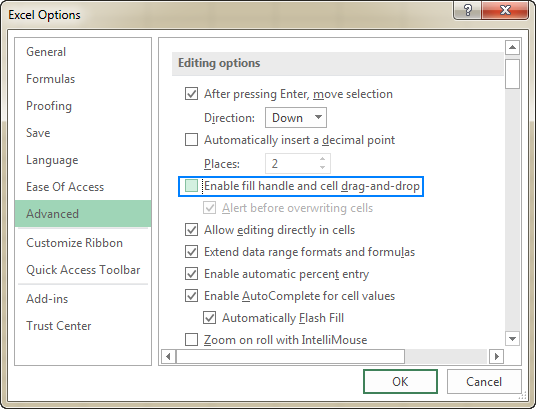
ਸੇਲ ਸੰਪਾਦਨ ਮੋਡ ਵਿੱਚ ਹੋਣ 'ਤੇ ਐਕਸਲ ਡੇਟਾ ਪ੍ਰਮਾਣਿਕਤਾ ਉਪਲਬਧ ਨਹੀਂ ਹੈ
ਡਾਟਾ ਪ੍ਰਮਾਣਿਕਤਾ ਕਮਾਂਡ ਹੈ ਜੇਕਰ ਤੁਸੀਂ ਸੈੱਲ ਵਿੱਚ ਡੇਟਾ ਦਾਖਲ ਜਾਂ ਬਦਲ ਰਹੇ ਹੋ ਤਾਂ ਅਣਉਪਲਬਧ (ਸਲੇਟੀ ਰੰਗ ਦਾ)। ਜਦੋਂ ਤੁਸੀਂ ਸੈੱਲ ਦਾ ਸੰਪਾਦਨ ਪੂਰਾ ਕਰ ਲੈਂਦੇ ਹੋ,ਸੰਪਾਦਨ ਮੋਡ ਨੂੰ ਛੱਡਣ ਲਈ Enter ਜਾਂ Esc ਦਬਾਓ, ਅਤੇ ਫਿਰ ਡਾਟਾ ਪ੍ਰਮਾਣਿਕਤਾ ਕਰੋ।
ਡਾਟਾ ਪ੍ਰਮਾਣਿਕਤਾ ਸੁਰੱਖਿਅਤ ਜਾਂ ਸਾਂਝੀ ਕੀਤੀ ਵਰਕਬੁੱਕ 'ਤੇ ਲਾਗੂ ਨਹੀਂ ਕੀਤੀ ਜਾ ਸਕਦੀ ਹੈ
ਹਾਲਾਂਕਿ ਮੌਜੂਦਾ ਪ੍ਰਮਾਣਿਕਤਾ ਨਿਯਮ ਸੁਰੱਖਿਅਤ ਅਤੇ ਸਾਂਝਾ ਵਿੱਚ ਕੰਮ ਕਰਦੇ ਰਹਿੰਦੇ ਹਨ। ਵਰਕਬੁੱਕ, ਡਾਟਾ ਪ੍ਰਮਾਣਿਕਤਾ ਸੈਟਿੰਗਾਂ ਨੂੰ ਬਦਲਣਾ ਜਾਂ ਨਵੇਂ ਨਿਯਮ ਸਥਾਪਤ ਕਰਨਾ ਸੰਭਵ ਨਹੀਂ ਹੈ। ਅਜਿਹਾ ਕਰਨ ਲਈ, ਪਹਿਲਾਂ ਆਪਣੀ ਵਰਕਬੁੱਕ ਨੂੰ ਸਾਂਝਾ ਕਰੋ ਅਤੇ/ਜਾਂ ਅਣਸੁਰੱਖਿਅਤ ਕਰੋ।
ਗਲਤ ਡਾਟਾ ਪ੍ਰਮਾਣਿਕਤਾ ਫਾਰਮੂਲੇ
ਜਦੋਂ ਐਕਸਲ ਵਿੱਚ ਫਾਰਮੂਲਾ-ਅਧਾਰਿਤ ਡੇਟਾ ਪ੍ਰਮਾਣਿਕਤਾ ਕਰਦੇ ਹੋ, ਤਾਂ ਜਾਂਚ ਕਰਨ ਲਈ ਤਿੰਨ ਮਹੱਤਵਪੂਰਨ ਚੀਜ਼ਾਂ ਹਨ:
ਲਈ ਹੋਰ ਜਾਣਕਾਰੀ ਲਈ, ਕਿਰਪਾ ਕਰਕੇ ਦੇਖੋ ਕਸਟਮ ਡਾਟਾ ਪ੍ਰਮਾਣਿਕਤਾ ਨਿਯਮ ਕੰਮ ਨਹੀਂ ਕਰ ਰਿਹਾ ਹੈ।
ਮੈਨੂਅਲ ਰੀਕੈਲਕੂਲੇਸ਼ਨ ਚਾਲੂ ਹੈ
ਜੇਕਰ ਤੁਹਾਡੇ ਐਕਸਲ ਵਿੱਚ ਮੈਨੁਅਲ ਕੈਲਕੂਲੇਸ਼ਨ ਮੋਡ ਚਾਲੂ ਹੈ, ਤਾਂ ਅਣਗਿਣਤ ਫਾਰਮੂਲੇ ਡੇਟਾ ਨੂੰ ਸਹੀ ਤਰ੍ਹਾਂ ਪ੍ਰਮਾਣਿਤ ਹੋਣ ਤੋਂ ਰੋਕ ਸਕਦੇ ਹਨ। . ਐਕਸਲ ਕੈਲਕੂਲੇਸ਼ਨ ਵਿਕਲਪ ਨੂੰ ਵਾਪਸ ਆਟੋਮੈਟਿਕ ਵਿੱਚ ਬਦਲਣ ਲਈ, ਫਾਰਮੂਲੇ ਟੈਬ > ਗਣਨਾ ਗਰੁੱਪ 'ਤੇ ਜਾਓ, ਗਣਨਾ ਵਿਕਲਪਾਂ ਬਟਨ 'ਤੇ ਕਲਿੱਕ ਕਰੋ, ਅਤੇ ਫਿਰ 'ਤੇ ਕਲਿੱਕ ਕਰੋ। ਆਟੋਮੈਟਿਕ ।
ਹੋਰ ਜਾਣਕਾਰੀ ਲਈ, ਕਿਰਪਾ ਕਰਕੇ ਆਟੋਮੈਟਿਕ ਕੈਲਕੂਲੇਸ਼ਨ ਬਨਾਮ ਮੈਨੁਅਲ ਕੈਲਕੂਲੇਸ਼ਨ ਦੇਖੋ।
ਇਸ ਤਰ੍ਹਾਂ ਤੁਸੀਂ ਐਕਸਲ ਵਿੱਚ ਡੇਟਾ ਪ੍ਰਮਾਣਿਕਤਾ ਨੂੰ ਜੋੜਦੇ ਅਤੇ ਵਰਤਦੇ ਹੋ। ਮੈਂ ਪੜ੍ਹਨ ਲਈ ਤੁਹਾਡਾ ਧੰਨਵਾਦ ਕਰਦਾ ਹਾਂ ਅਤੇ ਅਗਲੇ ਹਫ਼ਤੇ ਤੁਹਾਨੂੰ ਸਾਡੇ ਬਲੌਗ 'ਤੇ ਮਿਲਣ ਦੀ ਉਮੀਦ ਕਰਦਾ ਹਾਂ!
ਉਦਾਹਰਣ ਲਈ, ਤੁਸੀਂ ਇੱਕ ਨਿਯਮ ਸੈਟ ਅਪ ਕਰ ਸਕਦੇ ਹੋ ਜੋ 1000 ਅਤੇ 9999 ਦੇ ਵਿਚਕਾਰ ਡੇਟਾ ਐਂਟਰੀ ਨੂੰ 4-ਅੰਕ ਸੰਖਿਆਵਾਂ ਤੱਕ ਸੀਮਿਤ ਕਰਦਾ ਹੈ। ਜੇਕਰ ਉਪਭੋਗਤਾ ਕੁਝ ਵੱਖਰਾ ਟਾਈਪ ਕਰਦਾ ਹੈ, ਐਕਸਲ ਇੱਕ ਗਲਤੀ ਚੇਤਾਵਨੀ ਦਿਖਾਏਗਾ ਜਿਸ ਵਿੱਚ ਦੱਸਿਆ ਗਿਆ ਹੈ ਕਿ ਉਹਨਾਂ ਨੇ ਕੀ ਗਲਤ ਕੀਤਾ ਹੈ:
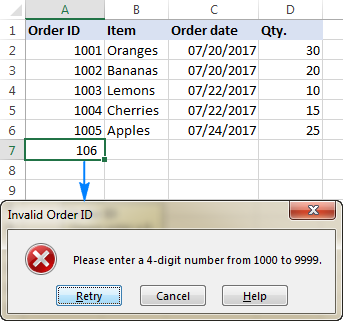
ਐਕਸਲ ਵਿੱਚ ਡੇਟਾ ਪ੍ਰਮਾਣਿਕਤਾ ਕਿਵੇਂ ਕਰੀਏ
ਡਾਟਾ ਜੋੜਨ ਲਈ ਐਕਸਲ ਵਿੱਚ ਪ੍ਰਮਾਣਿਕਤਾ, ਹੇਠਾਂ ਦਿੱਤੇ ਕਦਮਾਂ ਨੂੰ ਪੂਰਾ ਕਰੋ।
1. ਡਾਟਾ ਪ੍ਰਮਾਣਿਕਤਾ ਡਾਇਲਾਗ ਬਾਕਸ ਖੋਲ੍ਹੋ
ਪ੍ਰਮਾਣਿਤ ਕਰਨ ਲਈ ਇੱਕ ਜਾਂ ਇੱਕ ਤੋਂ ਵੱਧ ਸੈੱਲਾਂ ਦੀ ਚੋਣ ਕਰੋ, ਡੇਟਾ ਟੈਬ > ਡੇਟਾ ਟੂਲਜ਼ ਗਰੁੱਪ 'ਤੇ ਜਾਓ, ਅਤੇ ਡੇਟਾ 'ਤੇ ਕਲਿੱਕ ਕਰੋ। ਪ੍ਰਮਾਣਿਕਤਾ ਬਟਨ।
ਤੁਸੀਂ Alt > ਨੂੰ ਦਬਾ ਕੇ ਡਾਟਾ ਪ੍ਰਮਾਣਿਕਤਾ ਡਾਇਲਾਗ ਬਾਕਸ ਵੀ ਖੋਲ੍ਹ ਸਕਦੇ ਹੋ। D > L , ਹਰੇਕ ਕੁੰਜੀ ਨੂੰ ਵੱਖਰੇ ਤੌਰ 'ਤੇ ਦਬਾਉਣ ਨਾਲ।
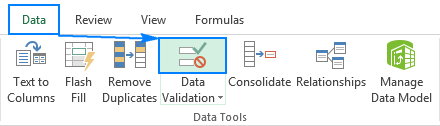
2. ਇੱਕ ਐਕਸਲ ਪ੍ਰਮਾਣਿਕਤਾ ਨਿਯਮ ਬਣਾਓ
ਸੈਟਿੰਗ ਟੈਬ 'ਤੇ, ਤੁਹਾਡੀਆਂ ਜ਼ਰੂਰਤਾਂ ਦੇ ਅਨੁਸਾਰ ਪ੍ਰਮਾਣਿਕਤਾ ਮਾਪਦੰਡ ਪਰਿਭਾਸ਼ਿਤ ਕਰੋ। ਮਾਪਦੰਡ ਵਿੱਚ, ਤੁਸੀਂ ਇਹਨਾਂ ਵਿੱਚੋਂ ਕੋਈ ਵੀ ਸਪਲਾਈ ਕਰ ਸਕਦੇ ਹੋ:
- ਮੁੱਲ - ਮਾਪਦੰਡ ਬਾਕਸ ਵਿੱਚ ਨੰਬਰ ਟਾਈਪ ਕਰੋ ਜਿਵੇਂ ਕਿ ਹੇਠਾਂ ਦਿੱਤੇ ਸਕ੍ਰੀਨਸ਼ੌਟ ਵਿੱਚ ਦਿਖਾਇਆ ਗਿਆ ਹੈ।
- ਸੈੱਲ ਹਵਾਲੇ - ਕਿਸੇ ਹੋਰ ਸੈੱਲ ਵਿੱਚ ਇੱਕ ਮੁੱਲ ਜਾਂ ਫਾਰਮੂਲੇ ਦੇ ਆਧਾਰ 'ਤੇ ਇੱਕ ਨਿਯਮ ਬਣਾਓ।
- ਫ਼ਾਰਮੂਲੇ - ਹੋਰ ਪ੍ਰਗਟ ਕਰਨ ਦੀ ਇਜਾਜ਼ਤ ਦਿਓਗੁੰਝਲਦਾਰ ਸਥਿਤੀਆਂ ਜਿਵੇਂ ਕਿ ਇਸ ਉਦਾਹਰਨ ਵਿੱਚ।
ਉਦਾਹਰਣ ਵਜੋਂ, ਚਲੋ ਇੱਕ ਨਿਯਮ ਬਣਾਉ ਜੋ ਉਪਭੋਗਤਾਵਾਂ ਨੂੰ 1000 ਅਤੇ 9999 ਦੇ ਵਿਚਕਾਰ ਇੱਕ ਸੰਪੂਰਨ ਸੰਖਿਆ ਦਰਜ ਕਰਨ 'ਤੇ ਪਾਬੰਦੀ ਲਗਾਉਂਦਾ ਹੈ:
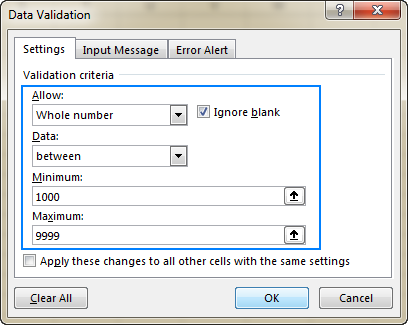
ਪ੍ਰਮਾਣਿਕਤਾ ਨਿਯਮ ਕੌਂਫਿਗਰ ਕੀਤੇ ਜਾਣ ਦੇ ਨਾਲ, ਜਾਂ ਤਾਂ ਡੇਟਾ ਪ੍ਰਮਾਣਿਕਤਾ ਵਿੰਡੋ ਨੂੰ ਬੰਦ ਕਰਨ ਲਈ ਠੀਕ ਹੈ 'ਤੇ ਕਲਿੱਕ ਕਰੋ ਜਾਂ ਇੱਕ ਇਨਪੁਟ ਸੁਨੇਹਾ ਜਾਂ/ਅਤੇ ਗਲਤੀ ਚੇਤਾਵਨੀ ਜੋੜਨ ਲਈ ਕਿਸੇ ਹੋਰ ਟੈਬ 'ਤੇ ਜਾਓ।
3। ਇੱਕ ਇਨਪੁਟ ਸੁਨੇਹਾ ਸ਼ਾਮਲ ਕਰੋ (ਵਿਕਲਪਿਕ)
ਜੇਕਰ ਤੁਸੀਂ ਇੱਕ ਸੁਨੇਹਾ ਪ੍ਰਦਰਸ਼ਿਤ ਕਰਨਾ ਚਾਹੁੰਦੇ ਹੋ ਜੋ ਉਪਭੋਗਤਾ ਨੂੰ ਦੱਸਦਾ ਹੈ ਕਿ ਦਿੱਤੇ ਗਏ ਸੈੱਲ ਵਿੱਚ ਕਿਹੜੇ ਡੇਟਾ ਦੀ ਆਗਿਆ ਹੈ, ਤਾਂ ਇਨਪੁਟ ਸੁਨੇਹਾ ਟੈਬ ਖੋਲ੍ਹੋ ਅਤੇ ਹੇਠਾਂ ਦਿੱਤੇ ਕੰਮ ਕਰੋ:
- ਇਹ ਸੁਨਿਸ਼ਚਿਤ ਕਰੋ ਕਿ ਸੈੱਲ ਚੁਣੇ ਜਾਣ 'ਤੇ ਇਨਪੁਟ ਸੁਨੇਹਾ ਦਿਖਾਓ ਬਾਕਸ ਚੁਣਿਆ ਗਿਆ ਹੈ।
- ਅਨੁਕੂਲ ਖੇਤਰਾਂ ਵਿੱਚ ਆਪਣੇ ਸੁਨੇਹੇ ਦਾ ਸਿਰਲੇਖ ਅਤੇ ਟੈਕਸਟ ਦਰਜ ਕਰੋ।
- ਡਾਇਲਾਗ ਵਿੰਡੋ ਨੂੰ ਬੰਦ ਕਰਨ ਲਈ ਠੀਕ ਹੈ 'ਤੇ ਕਲਿੱਕ ਕਰੋ।
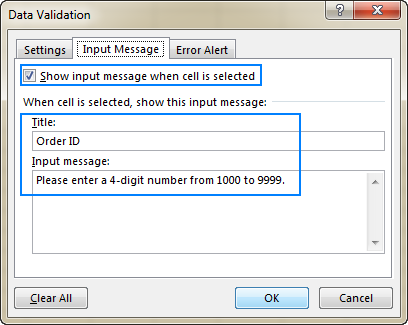
ਜਿਵੇਂ ਹੀ ਉਪਭੋਗਤਾ ਪ੍ਰਮਾਣਿਤ ਸੈੱਲ ਦੀ ਚੋਣ ਕਰਦਾ ਹੈ, ਹੇਠਾਂ ਦਿੱਤਾ ਸੁਨੇਹਾ ਆਵੇਗਾ ਦਿਖਾਓ:
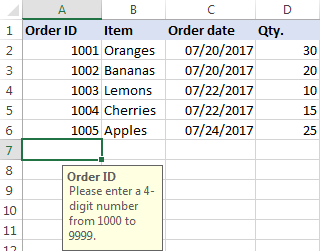
4. ਇੱਕ ਗਲਤੀ ਚੇਤਾਵਨੀ ਪ੍ਰਦਰਸ਼ਿਤ ਕਰੋ (ਵਿਕਲਪਿਕ)
ਇਨਪੁਟ ਸੁਨੇਹੇ ਤੋਂ ਇਲਾਵਾ, ਜਦੋਂ ਇੱਕ ਸੈੱਲ ਵਿੱਚ ਅਵੈਧ ਡੇਟਾ ਦਾਖਲ ਕੀਤਾ ਜਾਂਦਾ ਹੈ ਤਾਂ ਤੁਸੀਂ ਹੇਠ ਲਿਖੀਆਂ ਗਲਤੀਆਂ ਚੇਤਾਵਨੀਆਂ ਵਿੱਚੋਂ ਇੱਕ ਦਿਖਾ ਸਕਦੇ ਹੋ।
| ਚੇਤਾਵਨੀ ਕਿਸਮ | ਵੇਰਵਾ |
| ਸਟਾਪ (ਡਿਫਾਲਟ) | 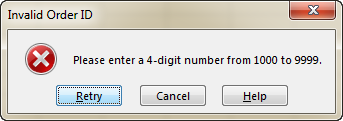 ਸਭ ਤੋਂ ਸਖਤ ਚੇਤਾਵਨੀ ਕਿਸਮ ਜੋ ਉਪਭੋਗਤਾਵਾਂ ਨੂੰ ਅਵੈਧ ਡੇਟਾ ਦਾਖਲ ਕਰਨ ਤੋਂ ਰੋਕਦਾ ਹੈ। ਤੁਸੀਂ ਕੋਈ ਵੱਖਰਾ ਮੁੱਲ ਟਾਈਪ ਕਰਨ ਲਈ ਮੁੜ ਕੋਸ਼ਿਸ਼ ਕਰੋ ਜਾਂ ਐਂਟਰੀ ਨੂੰ ਹਟਾਉਣ ਲਈ ਰੱਦ ਕਰੋ 'ਤੇ ਕਲਿੱਕ ਕਰੋ। |
| ਚੇਤਾਵਨੀ |  ਉਪਭੋਗਤਾਵਾਂ ਨੂੰ ਚੇਤਾਵਨੀ ਦਿੰਦੀ ਹੈ ਕਿ ਡੇਟਾ ਅਵੈਧ ਹੈ, ਪਰ ਅਜਿਹਾ ਨਹੀਂ ਕਰਦਾਇਸ ਨੂੰ ਦਾਖਲ ਕਰਨ ਤੋਂ ਰੋਕੋ। ਤੁਸੀਂ ਗਲਤ ਐਂਟਰੀ ਨੂੰ ਇਨਪੁਟ ਕਰਨ ਲਈ ਹਾਂ , ਇਸ ਨੂੰ ਸੰਪਾਦਿਤ ਕਰਨ ਲਈ ਨਹੀਂ , ਜਾਂ ਐਂਟਰੀ ਨੂੰ ਹਟਾਉਣ ਲਈ ਰੱਦ ਕਰੋ 'ਤੇ ਕਲਿੱਕ ਕਰੋ। |
| ਜਾਣਕਾਰੀ | 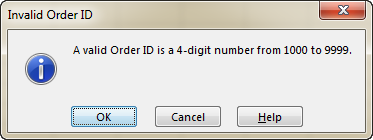 ਸਭ ਤੋਂ ਵੱਧ ਇਜਾਜ਼ਤ ਦੇਣ ਵਾਲੀ ਚੇਤਾਵਨੀ ਕਿਸਮ ਜੋ ਸਿਰਫ ਉਪਭੋਗਤਾਵਾਂ ਨੂੰ ਅਵੈਧ ਡੇਟਾ ਐਂਟਰੀ ਬਾਰੇ ਸੂਚਿਤ ਕਰਦੀ ਹੈ। ਤੁਸੀਂ ਅਵੈਧ ਮੁੱਲ ਦਰਜ ਕਰਨ ਲਈ ਠੀਕ ਹੈ 'ਤੇ ਕਲਿੱਕ ਕਰੋ ਜਾਂ ਇਸਨੂੰ ਸੈੱਲ ਤੋਂ ਹਟਾਉਣ ਲਈ ਰੱਦ ਕਰੋ 'ਤੇ ਕਲਿੱਕ ਕਰੋ। |
ਇੱਕ ਕਸਟਮ ਐਰਰ ਸੁਨੇਹੇ ਨੂੰ ਕੌਂਫਿਗਰ ਕਰਨ ਲਈ, ਗਲਤੀ ਚੇਤਾਵਨੀ ਟੈਬ ਤੇ ਜਾਓ ਅਤੇ ਹੇਠਾਂ ਦਿੱਤੇ ਪੈਰਾਮੀਟਰਾਂ ਨੂੰ ਪਰਿਭਾਸ਼ਿਤ ਕਰੋ:
- ਅਵੈਧ ਡੇਟਾ ਦਾਖਲ ਹੋਣ ਤੋਂ ਬਾਅਦ ਗਲਤੀ ਚੇਤਾਵਨੀ ਦਿਖਾਓ<9 ਦੀ ਜਾਂਚ ਕਰੋ।> ਬਾਕਸ (ਆਮ ਤੌਰ 'ਤੇ ਮੂਲ ਰੂਪ ਵਿੱਚ ਚੁਣਿਆ ਜਾਂਦਾ ਹੈ)।
- ਸ਼ੈਲੀ ਬਾਕਸ ਵਿੱਚ, ਲੋੜੀਂਦੀ ਚੇਤਾਵਨੀ ਕਿਸਮ ਚੁਣੋ।
- ਅਨੁਸਾਰ ਵਿੱਚ ਗਲਤੀ ਸੁਨੇਹੇ ਦਾ ਸਿਰਲੇਖ ਅਤੇ ਟੈਕਸਟ ਦਰਜ ਕਰੋ। ਬਾਕਸ।
- ਠੀਕ ਹੈ 'ਤੇ ਕਲਿੱਕ ਕਰੋ।
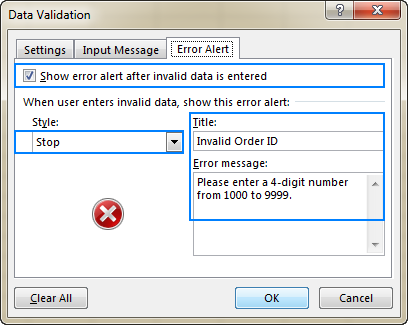
ਅਤੇ ਹੁਣ, ਜੇਕਰ ਉਪਭੋਗਤਾ ਅਵੈਧ ਡੇਟਾ ਦਾਖਲ ਕਰਦਾ ਹੈ, ਤਾਂ ਐਕਸਲ ਇੱਕ ਵਿਸ਼ੇਸ਼ ਪ੍ਰਦਰਸ਼ਿਤ ਕਰੇਗਾ। ਚੇਤਾਵਨੀ (ਜਿਵੇਂ ਕਿ ਇਸ ਟਿਊਟੋਰਿਅਲ ਦੇ ਸ਼ੁਰੂ ਵਿੱਚ ਦਿਖਾਇਆ ਗਿਆ ਹੈ) ਦੀ ਵਿਆਖਿਆ ਕਰਦਾ ਹੈ।
ਨੋਟ। ਜੇਕਰ ਤੁਸੀਂ ਆਪਣਾ ਸੁਨੇਹਾ ਨਹੀਂ ਟਾਈਪ ਕਰਦੇ ਹੋ, ਤਾਂ ਹੇਠਾਂ ਦਿੱਤੇ ਟੈਕਸਟ ਨਾਲ ਡਿਫਾਲਟ ਸਟਾਪ ਅਲਰਟ ਦਿਖਾਈ ਦੇਵੇਗਾ: ਇਹ ਮੁੱਲ ਇਸ ਸੈੱਲ ਲਈ ਪਰਿਭਾਸ਼ਿਤ ਡੇਟਾ ਪ੍ਰਮਾਣਿਕਤਾ ਪਾਬੰਦੀਆਂ ਨਾਲ ਮੇਲ ਨਹੀਂ ਖਾਂਦਾ ।
Excel ਡਾਟਾ ਪ੍ਰਮਾਣਿਕਤਾ ਉਦਾਹਰਨਾਂ
Excel ਵਿੱਚ ਡੇਟਾ ਪ੍ਰਮਾਣਿਕਤਾ ਨਿਯਮ ਜੋੜਦੇ ਸਮੇਂ, ਤੁਸੀਂ ਪੂਰਵ-ਪ੍ਰਭਾਸ਼ਿਤ ਸੈਟਿੰਗਾਂ ਵਿੱਚੋਂ ਇੱਕ ਚੁਣ ਸਕਦੇ ਹੋ ਜਾਂ ਆਪਣੇ ਖੁਦ ਦੇ ਪ੍ਰਮਾਣਿਕਤਾ ਫਾਰਮੂਲੇ ਦੇ ਆਧਾਰ 'ਤੇ ਕਸਟਮ ਮਾਪਦੰਡ ਨਿਰਧਾਰਤ ਕਰ ਸਕਦੇ ਹੋ। ਹੇਠਾਂ ਅਸੀਂ ਹਰੇਕ ਬਿਲਟ-ਇਨ ਵਿਕਲਪਾਂ 'ਤੇ ਚਰਚਾ ਕਰਾਂਗੇ, ਅਤੇ ਅਗਲੇ ਹਫਤੇ ਅਸੀਂਇੱਕ ਵੱਖਰੇ ਟਿਊਟੋਰਿਅਲ ਵਿੱਚ ਕਸਟਮ ਫ਼ਾਰਮੂਲੇ ਦੇ ਨਾਲ ਐਕਸਲ ਡੇਟਾ ਪ੍ਰਮਾਣਿਕਤਾ 'ਤੇ ਡੂੰਘਾਈ ਨਾਲ ਵਿਚਾਰ ਹੋਵੇਗਾ।
ਜਿਵੇਂ ਕਿ ਤੁਸੀਂ ਪਹਿਲਾਂ ਹੀ ਜਾਣਦੇ ਹੋ, ਵੈਧਤਾ ਮਾਪਦੰਡ ਡੇਟਾ ਪ੍ਰਮਾਣਿਕਤਾ ਦੀ ਸੈਟਿੰਗ ਟੈਬ 'ਤੇ ਪਰਿਭਾਸ਼ਿਤ ਕੀਤੇ ਗਏ ਹਨ। ਡਾਇਲਾਗ ਬਾਕਸ ( ਡਾਟਾ ਟੈਬ > ਡਾਟਾ ਪ੍ਰਮਾਣਿਕਤਾ )।
ਪੂਰੇ ਸੰਖਿਆਵਾਂ ਅਤੇ ਦਸ਼ਮਲਵ
ਡਾਟਾ ਐਂਟਰੀ ਨੂੰ <8 ਤੱਕ ਸੀਮਤ ਕਰਨ ਲਈ>ਪੂਰਾ ਸੰਖਿਆ ਜਾਂ ਦਸ਼ਮਲਵ , ਇਜਾਜ਼ਤ ਦਿਓ ਬਾਕਸ ਵਿੱਚ ਸੰਬੰਧਿਤ ਆਈਟਮ ਨੂੰ ਚੁਣੋ। ਅਤੇ ਫਿਰ, ਡਾਟਾ ਬਾਕਸ ਵਿੱਚ ਹੇਠਾਂ ਦਿੱਤੇ ਮਾਪਦੰਡਾਂ ਵਿੱਚੋਂ ਇੱਕ ਚੁਣੋ:
- ਬਰਾਬਰ ਜਾਂ ਨਹੀਂ ਦੇ ਬਰਾਬਰ
- ਤੋਂ ਵੱਡਾ ਜਾਂ ਤੋਂ ਘੱਟ ਨਿਰਧਾਰਤ ਸੰਖਿਆ
- ਦੇ ਵਿਚਕਾਰ ਜਾਂ ਵਿਚਕਾਰ ਨਹੀਂ ਸੰਖਿਆਵਾਂ ਦੀ ਉਸ ਰੇਂਜ ਨੂੰ ਬਾਹਰ ਕੱਢਣ ਲਈ
ਉਦਾਹਰਣ ਲਈ, ਤੁਸੀਂ ਇਸ ਤਰ੍ਹਾਂ ਇੱਕ ਐਕਸਲ ਪ੍ਰਮਾਣਿਕਤਾ ਨਿਯਮ ਬਣਾਉਂਦੇ ਹੋ ਜੋ 0:

ਤਾਰੀਖਾਂ ਨੂੰ ਪ੍ਰਮਾਣਿਤ ਕਰਨ ਲਈ, ਇਜਾਜ਼ਤ ਦਿਓ ਬਾਕਸ ਵਿੱਚ ਤਾਰੀਖ ਚੁਣੋ, ਅਤੇ ਫਿਰ ਡੇਟਾ<ਵਿੱਚ ਇੱਕ ਉਚਿਤ ਮਾਪਦੰਡ ਚੁਣੋ। 9> ਬਾਕਸ। ਇੱਥੇ ਚੁਣਨ ਲਈ ਬਹੁਤ ਸਾਰੇ ਪੂਰਵ-ਪ੍ਰਭਾਸ਼ਿਤ ਵਿਕਲਪ ਹਨ: ਸਿਰਫ਼ ਦੋ ਤਾਰੀਖਾਂ ਦੇ ਵਿਚਕਾਰ ਮਿਤੀਆਂ ਦੀ ਇਜਾਜ਼ਤ ਦਿਓ, ਇੱਕ ਖਾਸ ਮਿਤੀ ਤੋਂ ਵੱਧ ਜਾਂ ਘੱਟ, ਅਤੇ ਹੋਰ।
ਇਸੇ ਤਰ੍ਹਾਂ, ਸਮੇਂ ਨੂੰ ਪ੍ਰਮਾਣਿਤ ਕਰਨ ਲਈ, ਨੂੰ ਚੁਣੋ। ਸਮਾਂ ਇਜਾਜ਼ਤ ਦਿਓ ਬਾਕਸ ਵਿੱਚ, ਅਤੇ ਫਿਰ ਲੋੜੀਂਦੇ ਮਾਪਦੰਡਾਂ ਨੂੰ ਪਰਿਭਾਸ਼ਿਤ ਕਰੋ।
ਉਦਾਹਰਣ ਲਈ, B1 ਅਤੇ ਵਿੱਚ ਸ਼ੁਰੂ ਹੋਣ ਦੀ ਮਿਤੀ ਵਿਚਕਾਰ ਮਿਤੀਆਂ ਦੀ ਇਜਾਜ਼ਤ ਦੇਣ ਲਈ। ਸਮਾਪਤੀ ਮਿਤੀ B2 ਵਿੱਚ, ਇਸ ਐਕਸਲ ਨੂੰ ਲਾਗੂ ਕਰੋਮਿਤੀ ਪ੍ਰਮਾਣਿਕਤਾ ਨਿਯਮ:

ਅੱਜ ਦੇ ਡੇਟਾ ਅਤੇ ਮੌਜੂਦਾ ਸਮੇਂ ਦੇ ਅਧਾਰ ਤੇ ਐਂਟਰੀਆਂ ਨੂੰ ਪ੍ਰਮਾਣਿਤ ਕਰਨ ਲਈ, ਇਹਨਾਂ ਉਦਾਹਰਣਾਂ ਵਿੱਚ ਦਰਸਾਏ ਅਨੁਸਾਰ ਆਪਣੇ ਖੁਦ ਦੇ ਡੇਟਾ ਪ੍ਰਮਾਣਿਕਤਾ ਫਾਰਮੂਲੇ ਬਣਾਓ:
- ਅੱਜ ਦੀ ਮਿਤੀ ਦੇ ਆਧਾਰ 'ਤੇ ਤਾਰੀਖਾਂ ਨੂੰ ਪ੍ਰਮਾਣਿਤ ਕਰੋ
- ਮੌਜੂਦਾ ਸਮੇਂ ਦੇ ਆਧਾਰ 'ਤੇ ਸਮੇਂ ਨੂੰ ਪ੍ਰਮਾਣਿਤ ਕਰੋ
ਪਾਠ ਦੀ ਲੰਬਾਈ
ਕਿਸੇ ਖਾਸ ਲੰਬਾਈ ਦੇ ਡੇਟਾ ਐਂਟਰੀ ਦੀ ਇਜਾਜ਼ਤ ਦੇਣ ਲਈ, ਟੈਕਸਟ ਚੁਣੋ ਲੰਬਾਈ ਇਜਾਜ਼ਤ ਦਿਓ ਬਾਕਸ ਵਿੱਚ, ਅਤੇ ਆਪਣੇ ਕਾਰੋਬਾਰੀ ਤਰਕ ਦੇ ਅਨੁਸਾਰ ਪ੍ਰਮਾਣਿਕਤਾ ਮਾਪਦੰਡ ਚੁਣੋ।
ਉਦਾਹਰਣ ਲਈ, ਇੰਪੁੱਟ ਨੂੰ 10 ਅੱਖਰਾਂ ਤੱਕ ਸੀਮਤ ਕਰਨ ਲਈ, ਇਹ ਨਿਯਮ ਬਣਾਓ:
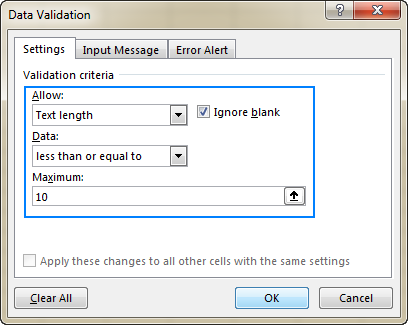
ਨੋਟ। ਟੈਕਸਟ ਲੰਬਾਈ ਵਿਕਲਪ ਅੱਖਰਾਂ ਦੀ ਸੰਖਿਆ ਨੂੰ ਸੀਮਿਤ ਕਰਦਾ ਹੈ ਪਰ ਡੇਟਾ ਕਿਸਮ ਨੂੰ ਨਹੀਂ, ਮਤਲਬ ਕਿ ਉਪਰੋਕਤ ਨਿਯਮ ਕ੍ਰਮਵਾਰ 10 ਅੱਖਰਾਂ ਜਾਂ 10 ਅੰਕਾਂ ਤੋਂ ਘੱਟ ਟੈਕਸਟ ਅਤੇ ਸੰਖਿਆਵਾਂ ਦੀ ਆਗਿਆ ਦੇਵੇਗਾ।
ਐਕਸਲ ਡੇਟਾ ਪ੍ਰਮਾਣਿਕਤਾ ਸੂਚੀ (ਡਰਾਪ-ਡਾਊਨ)
ਕਿਸੇ ਸੈੱਲ ਜਾਂ ਸੈੱਲਾਂ ਦੇ ਸਮੂਹ ਵਿੱਚ ਆਈਟਮਾਂ ਦੀ ਡ੍ਰੌਪ-ਡਾਉਨ ਸੂਚੀ ਜੋੜਨ ਲਈ, ਟੀਚੇ ਵਾਲੇ ਸੈੱਲਾਂ ਦੀ ਚੋਣ ਕਰੋ ਅਤੇ ਹੇਠਾਂ ਦਿੱਤੇ ਕਰੋ:
- ਖੋਲੋ ਡਾਟਾ ਵੈਲੀਡੇਸ਼ਨ ਡਾਇਲਾਗ ਬਾਕਸ ( ਡੇਟਾ ਟੈਬ > ਡਾਟਾ ਵੈਲੀਡੇਸ਼ਨ )।
- ਸੈਟਿੰਗ ਟੈਬ 'ਤੇ, <8 ਚੁਣੋ। ਇਜਾਜ਼ਤ ਦਿਓ ਬਾਕਸ ਵਿੱਚ>ਸੂਚੀ ।
- ਸਰੋਤ ਬਾਕਸ ਵਿੱਚ, ਆਪਣੀ ਐਕਸਲ ਪ੍ਰਮਾਣਿਕਤਾ ਸੂਚੀ ਦੀਆਂ ਆਈਟਮਾਂ ਨੂੰ ਟਾਈਪ ਕਰੋ, ਕਾਮਿਆਂ ਨਾਲ ਵੱਖ ਕੀਤਾ ਗਿਆ। ਉਦਾਹਰਨ ਲਈ, ਯੂਜ਼ਰ ਇਨਪੁਟ ਨੂੰ ਤਿੰਨ ਵਿਕਲਪਾਂ ਤੱਕ ਸੀਮਤ ਕਰਨ ਲਈ, ਟਾਈਪ ਕਰੋ ਹਾਂ, ਨਹੀਂ, ਨਾ/A ।
- ਯਕੀਨੀ ਬਣਾਓ ਕਿ ਇਨ-ਸੈਲ ਡਰਾਪਡਾਉਨ ਬਾਕਸ ਵਿੱਚ ਚੁਣਿਆ ਗਿਆ ਹੈ। ਸੈੱਲ ਦੇ ਅੱਗੇ ਦਿਖਾਈ ਦੇਣ ਲਈ ਡ੍ਰੌਪ-ਡਾਊਨ ਐਰੋ ਲਈ ਆਰਡਰ ਕਰੋ।
- ਕਲਿੱਕ ਕਰੋ ਠੀਕ ਹੈ ।
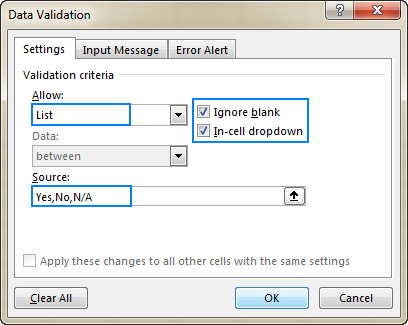
ਨਤੀਜੇ ਵਜੋਂ ਐਕਸਲ ਡੇਟਾ ਪ੍ਰਮਾਣਿਕਤਾ ਸੂਚੀ ਇਸ ਤਰ੍ਹਾਂ ਦਿਖਾਈ ਦੇਵੇਗੀ:
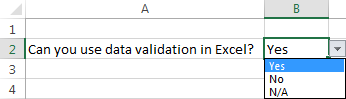
ਨੋਟ ਕਰੋ। ਕਿਰਪਾ ਕਰਕੇ ਖਾਲੀ ਅਣਡਿੱਠ ਕਰੋ ਵਿਕਲਪ ਨਾਲ ਸਾਵਧਾਨ ਰਹੋ, ਜੋ ਕਿ ਮੂਲ ਰੂਪ ਵਿੱਚ ਚੁਣਿਆ ਗਿਆ ਹੈ। ਜੇਕਰ ਤੁਸੀਂ ਇੱਕ ਨਾਮਿਤ ਰੇਂਜ ਦੇ ਅਧਾਰ 'ਤੇ ਇੱਕ ਡ੍ਰੌਪ-ਡਾਉਨ ਸੂਚੀ ਬਣਾ ਰਹੇ ਹੋ ਜਿਸ ਵਿੱਚ ਘੱਟੋ-ਘੱਟ ਇੱਕ ਖਾਲੀ ਸੈੱਲ ਹੈ, ਤਾਂ ਇਸ ਚੈੱਕ ਬਾਕਸ ਨੂੰ ਚੁਣਨਾ ਪ੍ਰਮਾਣਿਤ ਸੈੱਲ ਵਿੱਚ ਕੋਈ ਵੀ ਮੁੱਲ ਦਾਖਲ ਕਰਨ ਦੀ ਇਜਾਜ਼ਤ ਦਿੰਦਾ ਹੈ। ਬਹੁਤ ਸਾਰੀਆਂ ਸਥਿਤੀਆਂ ਵਿੱਚ, ਇਹ ਪ੍ਰਮਾਣਿਕਤਾ ਫਾਰਮੂਲੇ ਲਈ ਵੀ ਸੱਚ ਹੈ: ਜੇਕਰ ਫਾਰਮੂਲੇ ਵਿੱਚ ਹਵਾਲਾ ਦਿੱਤਾ ਗਿਆ ਇੱਕ ਸੈੱਲ ਖਾਲੀ ਹੈ, ਤਾਂ ਪ੍ਰਮਾਣਿਤ ਸੈੱਲ ਵਿੱਚ ਕਿਸੇ ਵੀ ਮੁੱਲ ਦੀ ਇਜਾਜ਼ਤ ਦਿੱਤੀ ਜਾਵੇਗੀ।
ਐਕਸਲ ਵਿੱਚ ਡੇਟਾ ਪ੍ਰਮਾਣਿਕਤਾ ਸੂਚੀ ਬਣਾਉਣ ਦੇ ਹੋਰ ਤਰੀਕੇ<14
ਸਿੱਧੇ ਸਰੋਤ ਬਾਕਸ ਵਿੱਚ ਕਾਮੇ ਨਾਲ ਵੱਖ ਕੀਤੀਆਂ ਸੂਚੀਆਂ ਦੀ ਸਪਲਾਈ ਕਰਨਾ ਸਭ ਤੋਂ ਤੇਜ਼ ਤਰੀਕਾ ਹੈ ਜੋ ਛੋਟੇ ਡਰਾਪਡਾਊਨ ਲਈ ਵਧੀਆ ਕੰਮ ਕਰਦਾ ਹੈ ਜਿਨ੍ਹਾਂ ਦੇ ਕਦੇ ਵੀ ਬਦਲਣ ਦੀ ਸੰਭਾਵਨਾ ਨਹੀਂ ਹੈ। ਹੋਰ ਸਥਿਤੀਆਂ ਵਿੱਚ, ਤੁਸੀਂ ਹੇਠਾਂ ਦਿੱਤੇ ਤਰੀਕਿਆਂ ਵਿੱਚੋਂ ਇੱਕ ਨਾਲ ਅੱਗੇ ਵਧ ਸਕਦੇ ਹੋ:
- ਸੈੱਲਾਂ ਦੀ ਇੱਕ ਰੇਂਜ ਤੋਂ ਡ੍ਰੌਪਡਾਊਨ ਡੇਟਾ ਪ੍ਰਮਾਣਿਕਤਾ ਸੂਚੀ
- ਨਾਮਿਤ ਰੇਂਜ ਤੋਂ ਗਤੀਸ਼ੀਲ ਡੇਟਾ ਪ੍ਰਮਾਣਿਕਤਾ ਸੂਚੀ
- ਐਕਸਲ ਟੇਬਲ ਤੋਂ ਗਤੀਸ਼ੀਲ ਡਾਟਾ ਪ੍ਰਮਾਣਿਕਤਾ ਸੂਚੀ
- ਕੈਸਕੇਡਿੰਗ (ਨਿਰਭਰ) ਡ੍ਰੌਪ ਡਾਊਨ ਸੂਚੀ
ਕਸਟਮ ਡੇਟਾ ਪ੍ਰਮਾਣਿਕਤਾ ਨਿਯਮ
ਬਿਲਟ-ਇਨ ਐਕਸਲ ਡੇਟਾ ਪ੍ਰਮਾਣਿਕਤਾ ਤੋਂ ਇਲਾਵਾ ਇਸ ਟਿਊਟੋਰਿਅਲ ਵਿੱਚ ਦੱਸੇ ਗਏ ਨਿਯਮਾਂ, ਤੁਸੀਂ ਆਪਣੇ ਖੁਦ ਦੇ ਡੇਟਾ ਪ੍ਰਮਾਣਿਕਤਾ ਫਾਰਮੂਲੇ ਨਾਲ ਕਸਟਮ ਨਿਯਮ ਬਣਾ ਸਕਦੇ ਹੋ। ਇੱਥੇ ਸਿਰਫ਼ ਕੁਝ ਉਦਾਹਰਨਾਂ ਹਨ:
- ਸਿਰਫ਼ ਨੰਬਰਾਂ ਨੂੰ ਇਜਾਜ਼ਤ ਦਿਓ
- ਸਿਰਫ਼ ਟੈਕਸਟ ਦੀ ਇਜਾਜ਼ਤ ਦਿਓ
- ਖਾਸ ਅੱਖਰਾਂ ਨਾਲ ਸ਼ੁਰੂ ਹੋਣ ਵਾਲੇ ਟੈਕਸਟ ਦੀ ਇਜਾਜ਼ਤ ਦਿਓ
- ਸਿਰਫ਼ ਵਿਲੱਖਣ ਐਂਟਰੀਆਂ ਦੀ ਇਜਾਜ਼ਤ ਦਿਓ ਅਤੇਡੁਪਲੀਕੇਟ ਨੂੰ ਅਸਵੀਕਾਰ ਕਰੋ
ਹੋਰ ਉਦਾਹਰਣਾਂ ਲਈ, ਕਿਰਪਾ ਕਰਕੇ ਕਸਟਮ ਡੇਟਾ ਪ੍ਰਮਾਣਿਕਤਾ ਨਿਯਮ ਅਤੇ ਫਾਰਮੂਲੇ ਵੇਖੋ।
ਐਕਸਲ ਵਿੱਚ ਡੇਟਾ ਪ੍ਰਮਾਣਿਕਤਾ ਨੂੰ ਕਿਵੇਂ ਸੰਪਾਦਿਤ ਕਰਨਾ ਹੈ
ਇੱਕ ਐਕਸਲ ਪ੍ਰਮਾਣਿਕਤਾ ਨਿਯਮ ਨੂੰ ਬਦਲਣ ਲਈ, ਇਹਨਾਂ ਕਦਮਾਂ ਨੂੰ ਪੂਰਾ ਕਰੋ:
- ਪ੍ਰਮਾਣਿਤ ਸੈੱਲਾਂ ਵਿੱਚੋਂ ਕੋਈ ਵੀ ਚੁਣੋ।
- ਡਾਟਾ ਪ੍ਰਮਾਣਿਕਤਾ ਡਾਇਲਾਗ ਬਾਕਸ ਖੋਲ੍ਹੋ ( ਡਾਟਾ ਟੈਬ > ਡਾਟਾ ਪ੍ਰਮਾਣਿਕਤਾ ).
- ਲੋੜੀਂਦੀਆਂ ਤਬਦੀਲੀਆਂ ਕਰੋ।
- ਚੁਣੋ ਇਹਨਾਂ ਤਬਦੀਲੀਆਂ ਨੂੰ ਉਸੇ ਸੈਟਿੰਗਾਂ ਵਾਲੇ ਹੋਰ ਸਾਰੇ ਸੈੱਲਾਂ ਵਿੱਚ ਲਾਗੂ ਕਰੋ ਨੂੰ ਕਾਪੀ ਕਰਨ ਲਈ ਚੈੱਕ ਬਾਕਸ. ਮੂਲ ਪ੍ਰਮਾਣਿਕਤਾ ਮਾਪਦੰਡ ਦੇ ਨਾਲ ਤੁਸੀਂ ਹੋਰ ਸਾਰੇ ਸੈੱਲਾਂ ਵਿੱਚ ਕੀਤੀਆਂ ਤਬਦੀਲੀਆਂ।
- ਪਰਿਵਰਤਨਾਂ ਨੂੰ ਸੁਰੱਖਿਅਤ ਕਰਨ ਲਈ ਠੀਕ ਹੈ 'ਤੇ ਕਲਿੱਕ ਕਰੋ।
ਉਦਾਹਰਣ ਲਈ, ਤੁਸੀਂ ਆਪਣੇ ਸਰੋਤ ਬਾਕਸ ਵਿੱਚੋਂ ਆਈਟਮਾਂ ਨੂੰ ਜੋੜ ਕੇ ਜਾਂ ਹਟਾ ਕੇ ਐਕਸਲ ਡੇਟਾ ਪ੍ਰਮਾਣਿਕਤਾ ਸੂਚੀ, ਅਤੇ ਇਹਨਾਂ ਤਬਦੀਲੀਆਂ ਨੂੰ ਉਸੇ ਡਰਾਪ-ਡਾਊਨ ਸੂਚੀ ਵਾਲੇ ਹੋਰ ਸਾਰੇ ਸੈੱਲਾਂ 'ਤੇ ਲਾਗੂ ਕਰੋ:
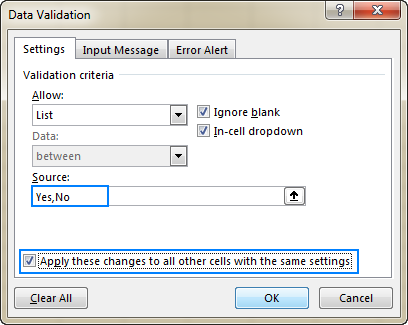
ਐਕਸਲ ਡੇਟਾ ਪ੍ਰਮਾਣਿਕਤਾ ਨਿਯਮ ਨੂੰ ਦੂਜੇ ਸੈੱਲਾਂ ਵਿੱਚ ਕਿਵੇਂ ਕਾਪੀ ਕਰਨਾ ਹੈ
ਜੇਕਰ ਤੁਸੀਂ ਇੱਕ ਸੈੱਲ ਲਈ ਡੇਟਾ ਪ੍ਰਮਾਣਿਕਤਾ ਨੂੰ ਕੌਂਫਿਗਰ ਕੀਤਾ ਹੈ ਅਤੇ ਉਸੇ ਮਾਪਦੰਡ ਨਾਲ ਦੂਜੇ ਸੈੱਲਾਂ ਨੂੰ ਪ੍ਰਮਾਣਿਤ ਕਰਨਾ ਚਾਹੁੰਦੇ ਹੋ, ਤਾਂ ਤੁਹਾਨੂੰ ਸਕ੍ਰੈਚ ਤੋਂ ਨਿਯਮ ਦੁਬਾਰਾ ਬਣਾਉਣ ਦੀ ਲੋੜ ਨਹੀਂ ਹੈ।
ਐਕਸਲ ਵਿੱਚ ਪ੍ਰਮਾਣਿਕਤਾ ਨਿਯਮ ਦੀ ਨਕਲ ਕਰਨ ਲਈ, ਇਹ 4 ਤੇਜ਼ ਕਦਮਾਂ ਨੂੰ ਪੂਰਾ ਕਰੋ:
- ਉਹ ਸੈੱਲ ਚੁਣੋ ਜਿਸ ਵਿੱਚ ਪ੍ਰਮਾਣਿਕਤਾ ਨਿਯਮ ਲਾਗੂ ਹੁੰਦਾ ਹੈ ਅਤੇ ਇਸਨੂੰ ਕਾਪੀ ਕਰਨ ਲਈ Ctrl + C ਦਬਾਓ।
- ਹੋਰ ਸੈੱਲ ਚੁਣੋ ਜਿਨ੍ਹਾਂ ਨੂੰ ਤੁਸੀਂ ਪ੍ਰਮਾਣਿਤ ਕਰਨਾ ਚਾਹੁੰਦੇ ਹੋ। ਗੈਰ-ਨਾਲ ਲੱਗਦੇ ਸੈੱਲਾਂ ਦੀ ਚੋਣ ਕਰਨ ਲਈ, ਸੈੱਲਾਂ ਦੀ ਚੋਣ ਕਰਦੇ ਸਮੇਂ Ctrl ਕੁੰਜੀ ਨੂੰ ਦਬਾ ਕੇ ਰੱਖੋ।
- ਚੋਣ 'ਤੇ ਸੱਜਾ-ਕਲਿੱਕ ਕਰੋ, ਪੇਸਟ 'ਤੇ ਕਲਿੱਕ ਕਰੋ।ਵਿਸ਼ੇਸ਼ , ਅਤੇ ਫਿਰ ਪ੍ਰਮਾਣਿਕਤਾ ਵਿਕਲਪ ਚੁਣੋ।
ਵਿਕਲਪਿਕ ਤੌਰ 'ਤੇ, ਪੇਸਟ ਸਪੈਸ਼ਲ > ਪ੍ਰਮਾਣਿਕਤਾ ਸ਼ਾਰਟਕੱਟ ਦਬਾਓ: Ctrl + Alt + V , ਫਿਰ N .
- ਠੀਕ ਹੈ<'ਤੇ ਕਲਿੱਕ ਕਰੋ। 2>।
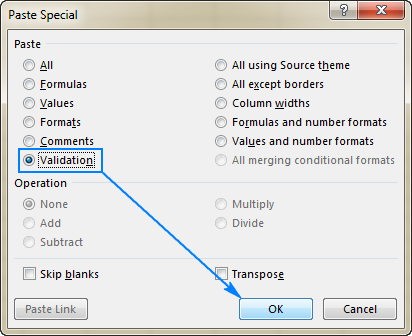
ਟਿਪ। ਦੂਜੇ ਸੈੱਲਾਂ ਵਿੱਚ ਡੇਟਾ ਪ੍ਰਮਾਣਿਕਤਾ ਦੀ ਨਕਲ ਕਰਨ ਦੀ ਬਜਾਏ, ਤੁਸੀਂ ਆਪਣੇ ਡੇਟਾਸੈਟ ਨੂੰ ਇੱਕ ਐਕਸਲ ਟੇਬਲ ਵਿੱਚ ਬਦਲ ਸਕਦੇ ਹੋ। ਜਿਵੇਂ ਹੀ ਤੁਸੀਂ ਸਾਰਣੀ ਵਿੱਚ ਹੋਰ ਕਤਾਰਾਂ ਜੋੜਦੇ ਹੋ, ਐਕਸਲ ਤੁਹਾਡੇ ਪ੍ਰਮਾਣਿਕਤਾ ਨਿਯਮ ਨੂੰ ਨਵੀਆਂ ਕਤਾਰਾਂ ਵਿੱਚ ਆਪਣੇ ਆਪ ਲਾਗੂ ਕਰੇਗਾ।
ਐਕਸਲ ਵਿੱਚ ਡੇਟਾ ਪ੍ਰਮਾਣਿਕਤਾ ਵਾਲੇ ਸੈੱਲਾਂ ਨੂੰ ਕਿਵੇਂ ਲੱਭਿਆ ਜਾਵੇ
ਮੌਜੂਦਾ ਵਿੱਚ ਸਾਰੇ ਪ੍ਰਮਾਣਿਤ ਸੈੱਲਾਂ ਨੂੰ ਤੇਜ਼ੀ ਨਾਲ ਲੱਭਣ ਲਈ ਵਰਕਸ਼ੀਟ, ਹੋਮ ਟੈਬ > ਐਡਿਟਿੰਗ ਗਰੁੱਪ 'ਤੇ ਜਾਓ, ਅਤੇ ਲੱਭੋ & ਚੁਣੋ > ਡਾਟਾ ਪ੍ਰਮਾਣਿਕਤਾ :
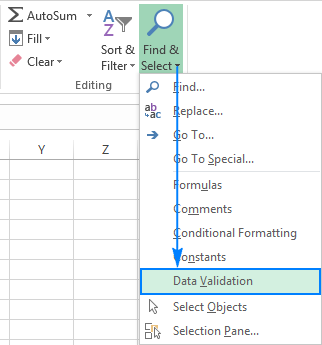
ਇਹ ਉਹਨਾਂ ਸਾਰੇ ਸੈੱਲਾਂ ਦੀ ਚੋਣ ਕਰੇਗਾ ਜਿਨ੍ਹਾਂ 'ਤੇ ਕੋਈ ਵੀ ਡਾਟਾ ਪ੍ਰਮਾਣਿਕਤਾ ਨਿਯਮ ਲਾਗੂ ਹਨ:
<0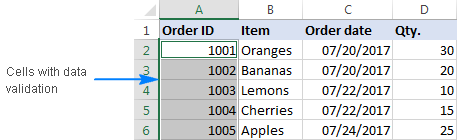
ਐਕਸਲ ਵਿੱਚ ਡੇਟਾ ਪ੍ਰਮਾਣਿਕਤਾ ਨੂੰ ਕਿਵੇਂ ਹਟਾਉਣਾ ਹੈ
ਕੁੱਲ ਮਿਲਾ ਕੇ, ਐਕਸਲ ਵਿੱਚ ਪ੍ਰਮਾਣਿਕਤਾ ਨੂੰ ਹਟਾਉਣ ਦੇ ਦੋ ਤਰੀਕੇ ਹਨ: ਮਾਈਕਰੋਸਾਫਟ ਦੁਆਰਾ ਡਿਜ਼ਾਇਨ ਕੀਤੀ ਮਿਆਰੀ ਪਹੁੰਚ ਅਤੇ ਐਕਸਲ ਦੁਆਰਾ ਤਿਆਰ ਕੀਤੀ ਮਾਊਸ-ਮੁਕਤ ਤਕਨੀਕ ਗੀਕ ਜੋ ਕਦੇ ਵੀ ਆਪਣੇ ਹੱਥਾਂ ਨੂੰ ਕੀਬੋਰਡ ਤੋਂ ਨਹੀਂ ਹਟਾਉਂਦੇ ਜਦੋਂ ਤੱਕ ਕਿ ਬਿਲਕੁਲ ਜ਼ਰੂਰੀ ਨਾ ਹੋਵੇ (ਉਦਾਹਰਣ ਲਈ ਇੱਕ ਕੱਪ ਕੌਫੀ ਲੈਣਾ :)
ਵਿਧੀ 1: ਡਾਟਾ ਪ੍ਰਮਾਣਿਕਤਾ ਨੂੰ ਹਟਾਉਣ ਦਾ ਨਿਯਮਤ ਤਰੀਕਾ
ਆਮ ਤੌਰ 'ਤੇ, ਡਾਟਾ ਪ੍ਰਮਾਣਿਕਤਾ ਨੂੰ ਹਟਾਉਣ ਲਈ ਐਕਸਲ ਵਰਕਸ਼ੀਟਾਂ ਵਿੱਚ, ਤੁਸੀਂ ਇਹਨਾਂ ਕਦਮਾਂ ਨਾਲ ਅੱਗੇ ਵਧਦੇ ਹੋ:
- ਡਾਟਾ ਪ੍ਰਮਾਣਿਕਤਾ ਵਾਲੇ ਸੈੱਲਾਂ ਨੂੰ ਚੁਣੋ।
- ਡੇਟਾ ਟੈਬ 'ਤੇ, <1 'ਤੇ ਕਲਿੱਕ ਕਰੋ।>ਡੇਟਾ ਪ੍ਰਮਾਣਿਕਤਾ ਬਟਨ।
- ਸੈਟਿੰਗ ਟੈਬ 'ਤੇ, ਸਾਰੇ ਸਾਫ਼ ਕਰੋ 'ਤੇ ਕਲਿੱਕ ਕਰੋ।

